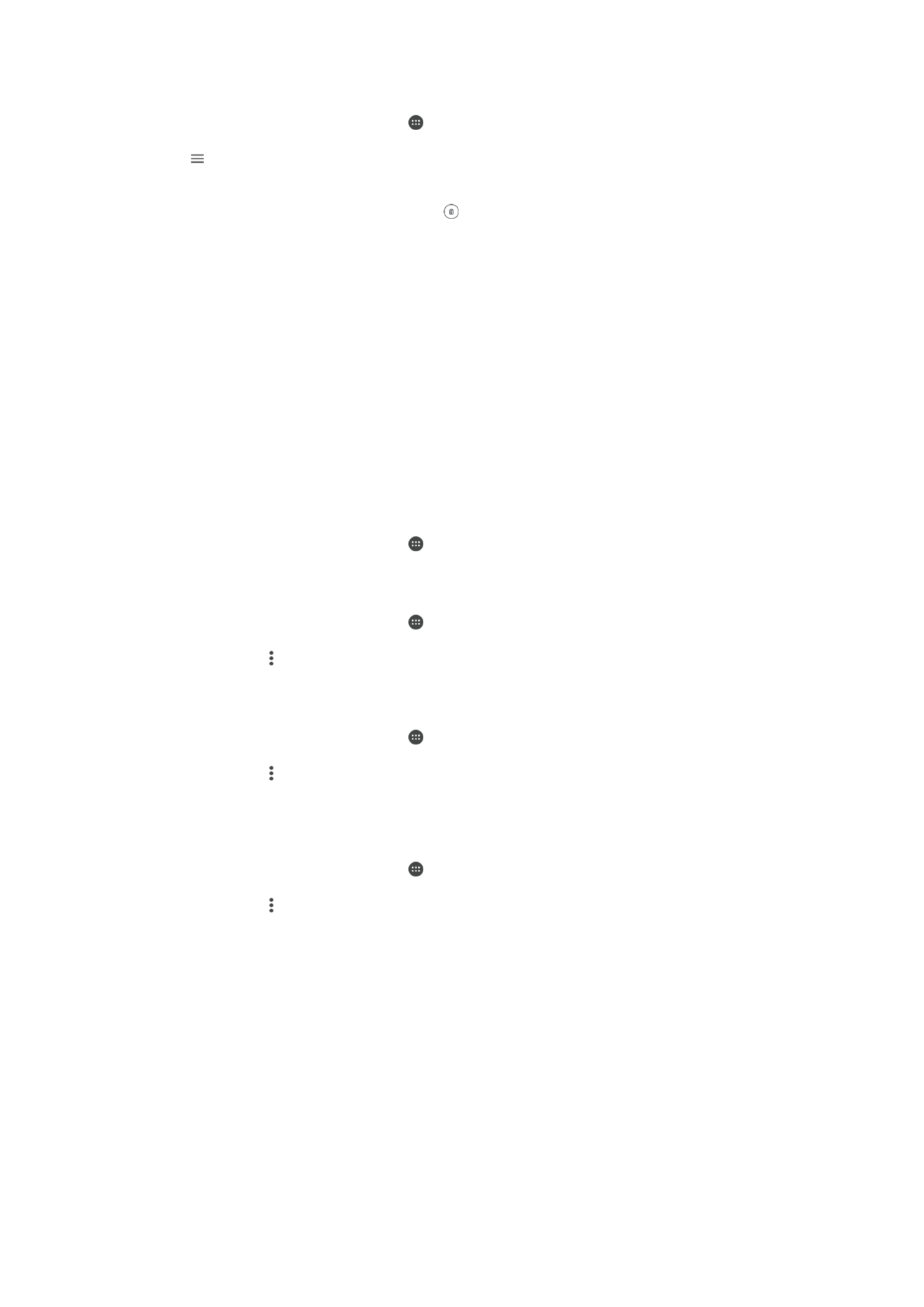
Movie Creator
Az Xperia™ Movie Creator a meglévő fényképekből és videókból automatikusan rövid
videókat készít. Az alkalmazás automatikusan meghatározza az idővonalat a film
létrehozásához. Kiválaszthat például fényképeket és videókat egy szombat délutáni
kiruccanásról vagy egy heti, havi, sőt akár évi időszakról, és filmet készíthet róla. Amikor
elkészül ez a pillanatkép-stílusú film, értesítést kap róla. Ezt követően tetszés szerint
szerkesztheti azt. Módosíthatja többek között a címet, jeleneteket törölhet,
megváltoztathatja a zenét, illetve további fényképeket és videókat vehet fel.
Pillanatképfilmeket a fényképek és videók kézi kiválasztásával is létrehozhat. Ha
bejelentkezik a Facebook-fiókjába, a Facebook-eseményeiből létrehozhat
pillanatképfilmeket, amelyekben az adott esemény fényképei, ismerősei nevei és sok más
megtalálható.
A Movie Creator megnyitása
1.
A
Kezdőképernyőn koppintson az ikonra.
2.
Keresse meg a
Movie Creator alkalmazást, és koppintson rá.
A Movie Creator értesítéseinek engedélyezése vagy letiltása
1.
A
Kezdőképernyőn koppintson az ikonra.
2.
Keresse meg a
Movie Creator alkalmazást, és koppintson rá.
3.
Koppintson a gombra, majd a
Beállításokparancsra, és az értesítések
engedélyezéséhez vagy letiltásához koppintson az
Értesítések csúszkára.
A pillanatképfilmek automatikus létrehozásának engedélyezése vagy letiltása
1.
A
Kezdőképernyőn koppintson az ikonra.
2.
Keresse meg a
Movie Creator alkalmazást, és koppintson rá.
3.
Koppintson a billentyűre, majd a
Beállításokparancsra, és a funkció
engedélyezéséhez vagy letiltásához koppintson az
Automatikus létrehozás
beállításra.
Pillanatképfilm manuális létrehozása
1.
A
Kezdőképernyőn koppintson az ikonra.
2.
Keresse meg a
Movie Creator alkalmazást, és koppintson rá.
3.
Koppintson a >
Új létrehozása parancsra.
4.
Koppintással jelölje ki a kívánt fényképeket vagy videókat.
5.
Koppintson a
Létrehozás gombra. Ha szerkeszteni szeretne egy pillanatképfilmet,
koppintson a
Történet megjelenítése elemre, majd az eszköztár segítségével
szerkessze a kívánt módon.
124
Ez a kiadvány internetes változata. © Csak magáncélú felhasználásra nyomtatható ki.
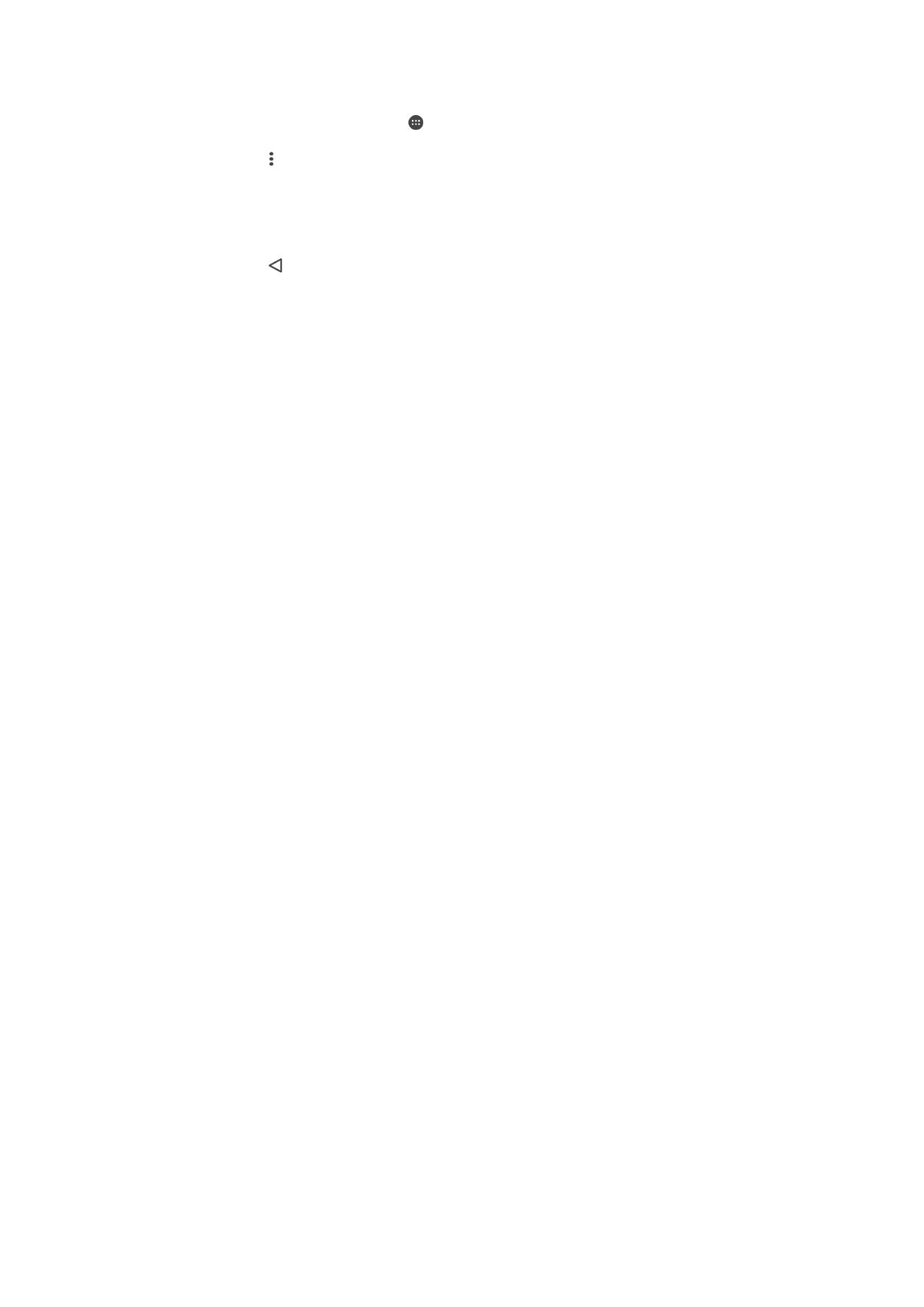
Pillanatképfilm létrehozása Facebook-eseményekből
1.
A
Kezdőképernyőn koppintson az ikonra.
2.
Keresse meg a
Movie Creator alkalmazást, és koppintson rá.
3.
Koppintson a >
Beállítások parancsra.
4.
Koppintson a
Társítás Facebookkal beállítás melletti csúszkára.
•
Ha már bejelentkezett a Facebookba, a Movie Creator ekkor társítva van a
Facebook-fiókjához.
•
Ha még nem jelentkezett be a Facebookba, kövesse a képernyőn megjelenő
utasításokat.
5.
Koppintson a gombra, majd lefelé léptetve tallózzon a Facebook-események
között.
6.
Válasszon ki egy eseményt a pillanatképfilm létrehozásához, majd koppintson a
Létrehozás gombra.
125
Ez a kiadvány internetes változata. © Csak magáncélú felhasználásra nyomtatható ki.